win7系统电脑公司傲梅分区助手复制分区的解决方法?
发布日期:2020-05-15
作者:电脑公司特别版
来源:http://www.dngstbb.com
win7系统电脑公司傲梅分区助手复制分区的解决方法?
复制分区就是以未分配空间制作一个与原分区一模一样的磁盘分区。一些用户想要复制分区,但是不知道该如何操作,因此非常苦恼。那么今天电脑公司小编就来给大家分享傲梅分区助手复制分区的教程。
1、插入电脑公司u盘,开机后按启动快捷键进入主菜单,选择win7pe系统,如图:
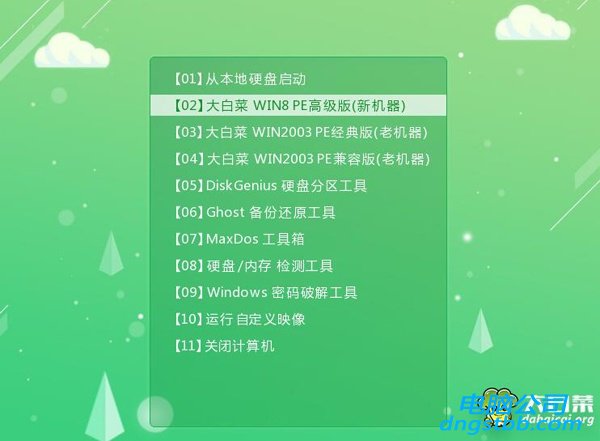
2、打开桌面的傲梅分区助手,选中磁盘分区,点击左侧的“复制分区”,如图:
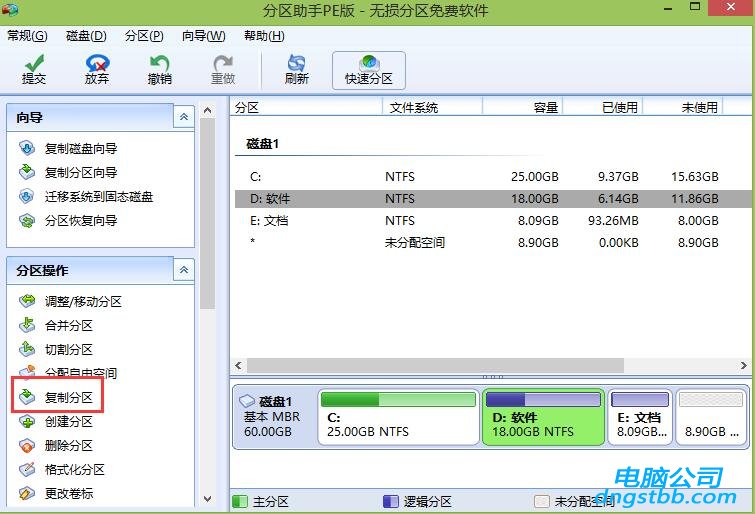
3、默认选择“快速复制分区”,点击下一步,如图:
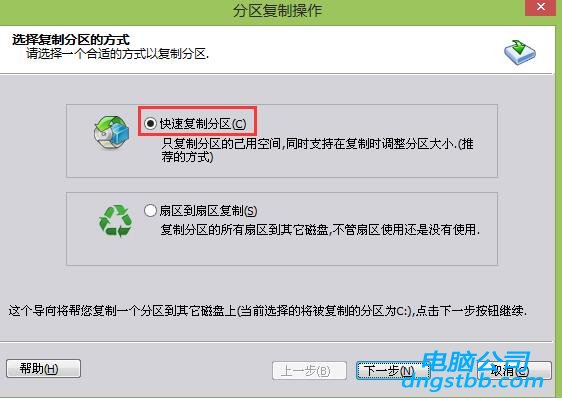
4、选中未分配空间,如图:
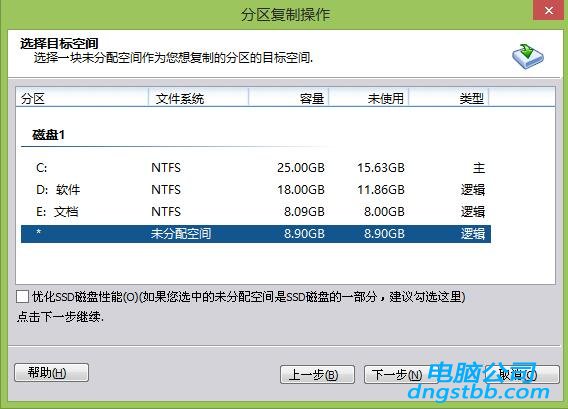
5、设置复制后的分区大小和盘符,点击完成,如图:
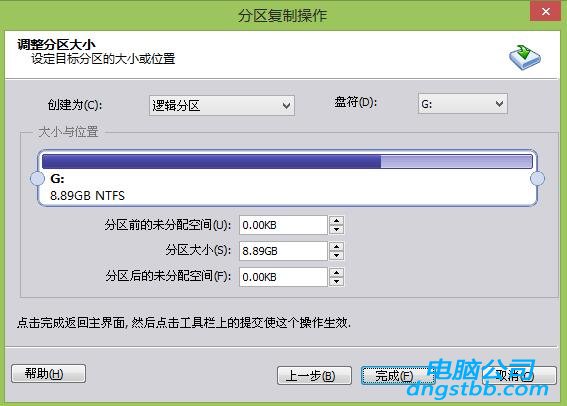
6、点击提交图标,按执行按钮,如图:
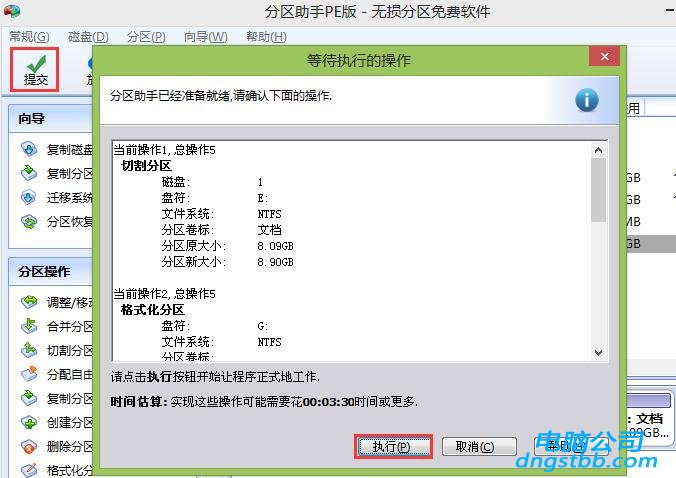
7、等待程序完成复制操作即可。

以上就是傲梅分区助手复制分区的的操作过程,感兴趣的用户可以尝试一下。
系统专题推荐
系统教程推荐
系统下载推荐
-
1
 详情
详情深度技术免激活win7 64位游戏永久版v2022.02
更新日期:2022-01-19 -
2
 详情
详情绿茶系统v2022.09最新win7 32位正式娱乐版
更新日期:2022-05-01 -
3
 详情
详情系统之家Win11 2021.09 64位 稳定纯净版
更新日期:2021-08-10 -
4
 详情
详情雨林木风Win10 万能纯净版 2021(64位)
更新日期:2021-08-26 -
5
 详情
详情技术员联盟最新64位win8.1无卡顿抢先版v2022.09
更新日期:2022-05-01 -
6
 详情
详情电脑公司Win10 快速纯净版 2021(32位)
更新日期:2021-08-26 -
7
 详情
详情电脑公司Win10 安全装机版64位 2021
更新日期:2021-08-26 -
8
 详情
详情深度技术Win11 64位 增强装机版 2021.09
更新日期:2021-08-10






